DCP-8025D
Часто задаваемые вопросы и устранение неполадок |

DCP-8025D
Дата: 30.01.2014 Номер: faq00000717_000
Сканирование документа при помощи "Мастера работы со сканером или цифровой камерой" в Windows XP
Для Macintosh:
Для получения информации о сканировании с помощью ControlCenter см. Связанные вопросы в конце данной страницы.
(Если в конце данной страницы нет раздела Связанные вопросы, значит данное примечание не применимо для вашего устройства.)
Инструкции по использованию "Мастера работы со сканером или цифровой камерой" см. в шагах ниже, для получения общей информации о сканировании нажмите здесь, для просмотра инструкций по сканированию из приложений со структурой меню, аналогичной приложениям Office XP, нажмите здесь.
Система Windows XP включает утилиту "Мастер работы со сканером или цифровой камерой". Она позволяет сканировать документы и сохранять их в формате JPEG, TIFF и т.д.; см. инструкции по использованию устройства Brother FAX/MFC/DCP с "Мастером работы со сканером или цифровой камерой" ниже.
-
Щелкните "Мой компьютер" и затем правой кнопкой мыши щелкните на нужном устройстве Brother FAX, MFC или DCP.
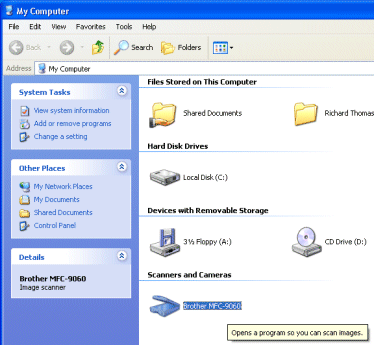
-
Выберите Получить снимки с помощью мастера работы со сканером.
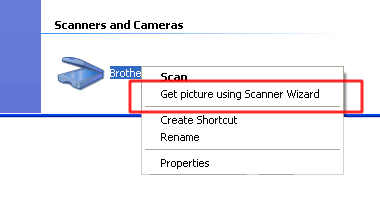
-
В появившемся окне нажмите "Далее".

-
Выберите настройки сохранения изображений и нажмите "Далее".
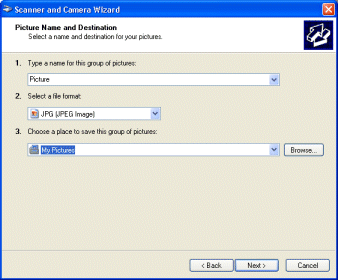
-
Мастер запустит сканирование с установленными настройками.

-
Выберите "Ничего. Я закончил работу с этими изображениями" и нажмите "Далее".
Изображения сохранятся в папке, указанной в шаге 4.
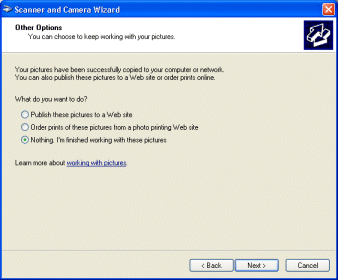
Связанные вопросы
DCP-110C, DCP-115C, DCP-120C, DCP-130C, DCP-135C, DCP-145C, DCP-150C, DCP-165C, DCP-195C, DCP-330C, DCP-350C, DCP-375CW, DCP-385C, DCP-540CN, DCP-6690CW, DCP-7010R, DCP-7025R, DCP-7030R, DCP-7040R, DCP-7045NR, DCP-8020, DCP-8025D, DCP-8040, DCP-8045D, DCP-8065DN, DCP-8070D, DCP-8085DN, DCP-8110DN, DCP-8250DN, DCP-9010CN, DCP-9020CDW, DCP-9040CN, DCP-9042CDN, DCP-J100, DCP-J105, DCP-J315W, DCP-J515W, DCP-J525W, DCP-J715W, DCP-L5500DN, DCP-L6600DW, DCP-T300, DCP-T500W, DCP-T700W, MFC-210C, MFC-215C, MFC-235C, MFC-240C, MFC-250C, MFC-260C, MFC-425CN, MFC-465CN, MFC-4800, MFC-5460CN, MFC-7320R, MFC-7420R, MFC-7440NR, MFC-7820NR, MFC-7840WR, MFC-8370DN, MFC-8420, MFC-8440, MFC-8520DN, MFC-8820D, MFC-8840D, MFC-8840DN, MFC-885CW, MFC-8860DN, MFC-8880DN, MFC-8950DW, MFC-9120CN, MFC-9160, MFC-9180, MFC-9330CDW, MFC-9420CN, MFC-9440CN, MFC-9450CDN, MFC-9465CDN, MFC-990CW, MFC-J200, MFC-J2310, MFC-J2320, MFC-J2510, MFC-J265W, MFC-J2720, MFC-J430W, MFC-J5910DW, MFC-J6510DW, MFC-J6910DW, MFC-J825DW, MFC-L5700DN, MFC-L5750DW, MFC-L6800DW(T), MFC-L6900DW(T), MFC-L6950DW, MFC-L8650CDW, MFC-L9550CDW(T)
Если вам потребуется дополнительная помощь, обратитесь в службу поддержки Brother:
Отзывы о материалах
Обратите внимание, что эта форма используется только для отправки отзывов.